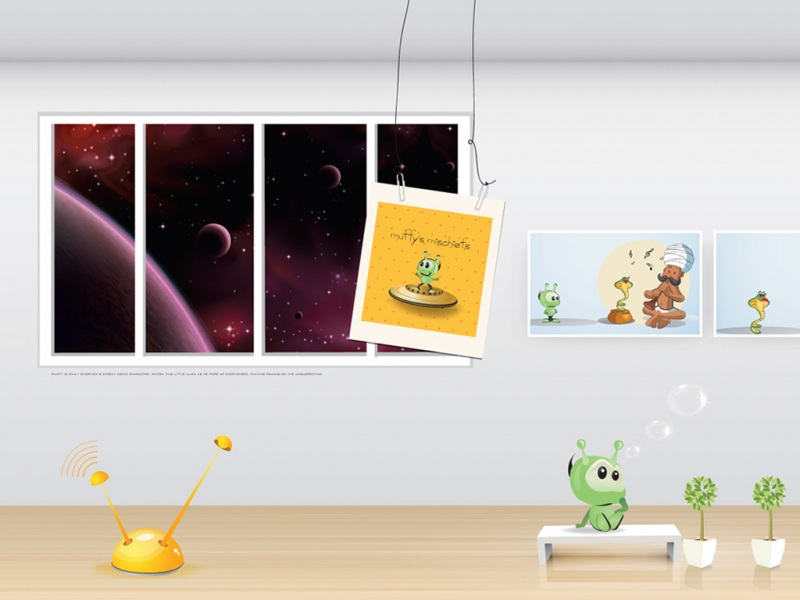/zhchongyao/article/details/7836592 修改远程桌面端口
为B80001000090898600 替换85E0FEFFFF43
为85E0FEFFFF90 替换7C34397DF874
为7C34397DF8EB x64 版本: 替换8B873806000039873C0600000F849ACE0000
为B80001000090898738060000909090909090 替换488D4C2460BB01
为488D4C2460BB00 替换1F837C24500074
为1F837C245000EB 或直接下载附件:Concurrent_RDP_Win7远程登陆 console 界面在 Windows Server 中,用户已经本地登陆之后再在远程登录,远程会话和本地会话会出现不一致的情况。这时,通过在远程访问地址后面加 /admin 参数,登录到本地的 console 会话。另外,也可以直接运行命令行 mstsc /admin。当然,在 Windows 任务管理器中,直接选择想到登陆的会话,然后右键菜单选择“连接”也可以。
远程桌面服务使局域网 (LAN) 上的计算机可以连接到服务器(也称为远程计算机)并运行位于服务器上的程序。这可以只需要在1台机器上安装应用程序,其他机器共享使用。远程桌面连接使用远程桌面服务技术,使一台计算机可远程控制另一台计算机。
windows 远程终端服务是单用户的,也就是说通过远程登录到服务器时,服务器本地将黑屏。如何做到不管用本地登录还是远程登录,同一时刻容许多个用户操作服务器计算机。
首先:
要安装工具包,需要从微软下载(远程服务器管理工具 /downloads/zh-cn/details.aspx?displaylang=zh-cn&FamilyID=7d2f6ad7-656b-4313-a005-4e344e43997d ),安装升级包后,在控制面板--程序和功能--打开或关闭WINDOWS功能---远程服务器管理工具--角色管理工具--远程桌面服务工具,选中前面 的选择框。
在开始--命令框输入cmd,在弹出的Dos界面输入netstat -na ,如果出现 3389 端口,就说明远程终端已经启动了。
然后:
1, 下载 补丁UniversalTermsrvPatch,功能就是去除单用户登陆的限制,允许多人多用户同时并行访问登录。
2, 根据你的系统运行对应的程序:
32位系统请运行 UniversalTermsrvPatch-x86.exe;
64位系统请运行 UniversalTermsrvPatch-x64.exe。
3, 需要管理员权限。右键点程序,选择以管理员身份运行。
4, 破解后需要重启生效。
5, 备份文件: \windows\system32\termsrv.dll.backup.(如果想还原设置请将备份文件改名为termsrv.dll替换破解的文件即可)
远程桌面的其它可能的设置:
运行gpedit.msc打开组策略,计算机配置-管理模板-Windows组件-远程桌面服务-远程桌面会话主机-连接-“限制连接数量”,如果将状态设置为“禁用”或“未配置”,则在“组策略”级别上不强制限制连接的数量。
说明
安装 Windows 7 SP1 远程服务器管理工具您必须是要安装管理工具包的计算机上 Administrators组的成员,或者您必须使用内置 Administrator帐户登录到计算机。
重要提示:在安装 Windows 7 SP1 远程服务器管理工具之前,请从计算机上删除所有版本的管理工具包或远程服务器管理工具。
重要提示:在一台计算机上一次仅可以安装 Windows 7 SP1 远程服务器管理工具的一个副本。在您安装新的程序包之前,请删除 Windows 7 SP1 远程服务器管理工具的所有现有副本。其中包括任何不同语言的副本。要删除 Windows 7 SP1 远程服务器管理工具的现有副本,请参阅此页面上的“完全删除 Windows 7 SP1 远程服务器管理工具包”。
1. 在运行 Windows 7 或 Windows 7 SP1 的计算机上,从 Microsoft 下载中心下载 Windows 7 SP1 远程服务器管理工具程序包。
2. 打开该程序包下载到的文件夹,双击程序包将其解压缩,然后启动 Windows 7 SP1 远程服务器管理工具安装向导。
重要提示:必须接受许可条款和有限保证才能开始安装管理工具包。
3. 完成向导中的所有安装步骤,安装完成时,单击“完成”退出向导。
4. 依次单击“开始”、“控制面板”和“程序”。
5. 在“程序和功能”区域,单击“打开或关闭 Windows 功能”。
6. 如果“用户帐户控制”提示您可以打开“Windows 功能”对话框,则单击“继续”。
7. 在“Windows 功能”对话框中,展开“远程服务器管理工具”。
8. 选择要安装的远程管理工具。
9. 单击“确定”。
10. 配置“开始”菜单以显示“管理工具”快捷方式(如果菜单上未显示此快捷方式)。
右键单击“开始”,然后单击“属性”。
在“‘开始’菜单”选项卡上,单击“自定义”。
在“自定义‘开始’菜单”对话框中,向下滚动至“系统管理工具”,然后选择“在‘所有程序’菜单和‘开始’菜单上显示”。单击“确定”。由 Windows 7 SP1 远程服务器管理工具安装的管理单元的快捷方式,现已添加到“开始”菜单中的“管理工具”列表中。
重新安装或删除单个 Windows 7 SP1 远程服务器管理工具
如果从运行 Windows 7 或 Windows 7 SP1 的计算机中删除了远程管理工具,则您可以按照下列步骤重新安装。
重新安装单个远程管理工具:
1. 依次单击“开始”、“控制面板”和“程序”。
2. 在“程序和功能”区域,单击“打开或关闭 Windows 功能”。
3. 如果“用户帐户控制”提示您可以打开“Windows 功能”对话框,则单击“继续”。
4. 在“Windows 功能”对话框中,展开“远程服务器管理工具”。
5. 选择要安装的远程管理工具,或清除要删除的任何工具的复选框。单击“确定”。
完全删除 Windows 7 SP1 远程服务器管理工具包
您必须是要删除管理工具包的计算机上 Administrators组的成员,或者您必须使用内置 Administrator帐户登录到计算机。
使用“控制面板”中的“卸载程序”实用工具,可以从计算机中完全删除管理工具包。
删除管理工具包
1. 依次单击“开始”和“控制面板”,然后单击“程序”区域中的“卸载程序”。
2. 单击“查看已安装的更新”。
3. 选择“Microsoft Windows 更新程序(958830)”。
4. 单击“卸载”。 <script>window._bd_share_config={"common":{"bdSnsKey":{},"bdText":"","bdMini":"2","bdMiniList":false,"bdPic":"","bdStyle":"0","bdSize":"16"},"share":{}};with(document)0[(getElementsByTagName('head')[0]||body).appendChild(createElement('script')).src='http://bdimg./static/api/js/share.js?v=89860593.js?cdnversion='+~(-new Date()/36e5)];</script> 阅读(2947) | 评论(0) | 转发(0) | 0
上一篇:大写VOID
下一篇:Windows服务编程
相关热门文章 LNK1123: 转换到 COFF 期间失...WIN7访问共享:0x80070035 找不...Delphi 下载+完美破解...vs调试C++程序时提示 无...VISIO,不规则封闭图形填充方... linux dhcp peizhi roc关于Unix文件的软链接求教这个命令什么意思,我是新...sed -e "/grep/d" 是什么意思...谁能够帮我解决LINUX 2.6 10... 给主人留下些什么吧!~~ 评论热议